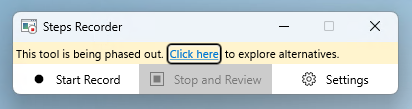ตัวบันทึกขั้นตอนคืออะไร
ตัวบันทึกขั้นตอนหรือที่เรียกว่าตัวบันทึกขั้นตอนปัญหา (PSR) ใน Windows 7 เป็นโปรแกรมกล่องขาเข้าของ Windows ที่บันทึกภาพหน้าจอของเดสก์ท็อปพร้อมกับขั้นตอนคําอธิบายประกอบในขณะที่บันทึกกิจกรรมบนหน้าจอ สกรีนช็อตและข้อความที่มีคําอธิบายประกอบจะถูกบันทึกลงในไฟล์สําหรับการดูในภายหลัง สําหรับข้อมูลเพิ่มเติมเกี่ยวกับ PSR ให้ดู บันทึกขั้นตอนในการจําลองปัญหาขึ้นใหม่
การเลิกใช้ตัวบันทึกขั้นตอน
ในฐานะที่เป็นส่วนหนึ่งของความมุ่งมั่นอย่างต่อเนื่องของเราในการปรับปรุงและสร้างสรรค์นวัตกรรมประสบการณ์การใช้งาน Windows เราต้องการแจ้งให้ผู้ใช้ของเราทราบเกี่ยวกับการเปลี่ยนแปลงที่สําคัญใน PSR เริ่มจากการอัปเดต Windows 11 ในเดือนกุมภาพันธ์ 2024 PSR จะมีการแจ้งเตือนแบนเนอร์ใหม่
เกิดอะไรขึ้น
การเลิกใช้ PSR: การเปลี่ยนแปลงนี้เป็นส่วนหนึ่งของแผนของเราเพื่อปรับปรุงข้อเสนอของเราและมุ่งเน้นไปที่การให้บริการเครื่องมือขั้นสูงและบูรณาการมากขึ้นสําหรับผู้ใช้ของเรา
Windows 11 การอัปเดตในเดือนกุมภาพันธ์ 2024: เพื่อให้การเปลี่ยนแปลงเป็นไปอย่างราบรื่น เราจึงได้แนะนําแบนเนอร์ภายใน PSR ในการอัปเดต Windows นี้เพื่อสร้างการรับรู้ ใช้ข้อมูลนี้เพื่อช่วยให้คุณโยกย้ายไปยังเครื่องมือที่มีประสิทธิภาพอื่นๆ ที่มีให้ใช้งานจาก Microsoft ที่มีความสามารถคล้ายกันหรือมากกว่า
เครื่องมือสํารองสําหรับบันทึกหน้าจอของคุณ
เครื่องมือต่อไปนี้จะพร้อมใช้งานเพื่อบันทึกหน้าจอของคุณ:
-
เครื่องมือสนิป:มีฟีเจอร์การบันทึกหน้าจอ ซึ่งเป็นทางเลือกที่ดีสําหรับ PSR และยังส่งกล่องขาเข้าไปพร้อมกับ Windows อีกด้วย เมื่อต้องการค้นหาเครื่องมือนี้ ให้ค้นหา "เครื่องมือสนิป" ในแถบงานหรือในเมนูเริ่มต้น
ในปี 2023 มีการนําตัวบันทึกหน้าจอในตัวมาใช้ในเครื่องมือสนิปสําหรับอุปกรณ์ Windows 11 ด้วยฟีเจอร์นี้ คุณสามารถเลือกและปรับแต่งส่วนหนึ่งของหน้าจอของคุณก่อนที่จะเริ่มการบันทึก แสดงตัวอย่าง แล้วแชร์กับผู้อื่นได้ เมื่อต้องการเริ่มบันทึกหน้าจอ เพียงแค่เปิด เครื่องมือสนิป แล้วเลือกตัวเลือก บันทึก คุณยังสามารถหยุดการบันทึกชั่วคราวได้เมื่อจําเป็น
เรียนรู้เพิ่มเติมเกี่ยวกับวิธีใช้เครื่องมือสนิปเพื่อจับภาพหน้าจอ
หากคุณไม่พบเครื่องมือสนิป ให้ดาวน์โหลดจาก Microsoft Store
-
Xbox Game Bar: พร้อมใช้งานในแอปพลิเคชัน Xbox ใน Windows เมื่อต้องการเปิด Xbox Game Bar ให้ใช้แป้นพิมพ์ลัด แป้นโลโก้ Windows + G Xbox Game Bar ช่วยให้คุณสามารถควบคุมกิจกรรมการเล่นเกมที่คุณชื่นชอบทั้งหมดในขณะที่เล่นบน Windows นอกจากนี้ยังมีฟีเจอร์การบันทึกหน้าจอ
เรียนรู้เพิ่มเติมเกี่ยวกับวิธีการบันทึกคลิปเกมบนพีซีของคุณด้วย Game Bar
-
Clipchamp: Microsoft Clipchamp เป็นเครื่องมือตัดต่อวิดีโอที่สามารถใช้เพื่อบันทึกหน้าจอได้ บนอุปกรณ์ Windows 11 เพียงค้นหา "Clipchamp" ในแถบงานหรือผ่านเมนูเริ่มต้น
เรียนรู้เพิ่มเติมเกี่ยวกับ วิธีบันทึกหน้าจอด้วย Clipchamp
หากคุณไม่พบ Clipchamp บนอุปกรณ์ของคุณ ให้ดาวน์โหลดจาก Microsoft Store
หมายเหตุ: Windows เวอร์ชันก่อนหน้าการอัปเดต Windows 11 ในเดือนกุมภาพันธ์ 2024 จะยังคงสนับสนุน PSR